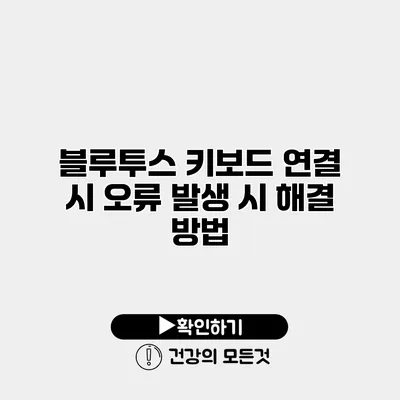블루투스 키보드를 사용 중이신가요? 그런데 갑자기 연결 오류가 발생한다면 매우 좌절스러운 경험이 될 것입니다. 상상을 해 보세요, 중요한 업무나 게임 중에 키보드가 작동하지 않아 불편함을 겪는다면 더욱 스트레스를 받을 수 있죠. 이번 포스팅에서는 블루투스 키보드 연결 시 발생하는 오류를 해결하는 방법을 자세히 알아보도록 할게요.
✅ 블루투스 키보드 연결 문제 해결법을 지금 알아보세요!
블루투스 키보드 연결 오류의 일반적인 원인
블루투스 키보드를 사용할 때 연결 오류가 발생하는 원인은 다양합니다. 아래의 리스트를 통해 주요 원인을 살펴보겠습니다.
- 배터리 부족: 키보드의 배터리가 약해지면 연결에 문제가 발생할 수 있습니다.
- 장치 호환성: 사용하고 있는 기기와 키보드의 호환성 문제로 연결이 되지 않을 수 있습니다.
- 블루투스 설정: 기기의 블루투스 설정이 잘못되어 있거나 꺼져 있을 수 있습니다.
- 주변 간섭: 다른 블루투스 장치나 전자기기로 인한 간섭일 수 있습니다.
- 드라이버 문제: 기기 또는 운영체제의 드라이버 문제가 원인일 수 있습니다.
✅ 블루투스 키보드 연결 문제의 원인과 해결 방법을 자세히 알아보세요.
문제 해결 방법
다양한 원인을 바탕으로 각 상황에 맞는 해결 방법을 제안해 드릴게요. 아래의 순서대로 점검해 보세요.
1. 배터리 확인하기
가장 먼저 할 일은 키보드의 배터리가 충분한지 확인하는 것입니다. 키보드가 충전이 필요하다면 충전한 후 다시 연결해 보세요.
2. 장치 호환성 점검
사용하고 있는 기기와 블루투스 키보드의 호환성을 확인합니다. 제조사 웹사이트에서 확인하거나 사용 설명서를 참고하여 호환 여부를 체크하세요.
3. 블루투스 설정 확인
기기의 설정에서 블루투스 기능이 켜져 있는지 확인합니다. 설정 경로는 다음과 같습니다.
- Windows: 설정 > 장치 > 블루투스 및 기타 장치
- Mac: 시스템 환경설정 > 블루투스
- Android: 설정 > 연결된 장치 > 블루투스
- iOS: 설정 > 블루투스
이곳에서 블루투스가 활성화되어 있는지 확인하고, 연결 목록에서 키보드를 삭제한 후 다시 연결해 보세요.
4. 주위 간섭 제거
주변의 다른 블루투스 장치나 Wi-Fi 신호가 간섭을 유발할 수 있습니다. 가능한 한 다른 전자기기로부터 멀리 두고 시도해 보세요.
5. 드라이버 업데이트
가장 최근의 드라이버로 업데이트하는 것이 중요합니다. 특히 Windows에서는 장치 관리자에서 드라이버를 업데이트할 수 있습니다. 아래 단계를 따라 해보세요:
- 시작 > 장치 관리자 선택
- 블루투스 오른쪽 클릭 > 드라이버 업데이트 선택
신규 드라이버가 있다면 자동으로 업데이트됩니다.
문제 해결 과정을 한 눈에
아래의 표를 통해 각 문제와 해결 방법을 정리해 보았습니다.
| 문제 | 해결 방법 |
|---|---|
| 배터리 부족 | 충전 후 재연결 |
| 장치 호환성 문제 | 제조사 웹사이트 확인 |
| 블루투스 설정 오류 | 설정에서 블루투스 활성화 |
| 주위 간섭 | 거리 두기 및 방해물 제거 |
| 드라이버 문제 | 장치 관리자에서 업데이트 |
✅ 수능 1등급의 비결과 전략을 지금 바로 알아보세요.
추가적인팁
위의 기본적인 해결 방법 이외에도 몇 가지 추가적인 팁을 제공해 드립니다.
- Bluetooth 재시작: 기기의 블루투스를 껐다 켰다 해 보세요.
- 키보드 재설정: 키보드의 공장 초기화 옵션을 사용하여 재설정합니다.
- 기기 재부팅: 연결하고자 하는 기기를 재부팅해 보는 것도 좋은 방법입니다.
이 외에도 다양한 시도의 연속이 필요할 수 있습니다. 문제 해결이 되지 않을 경우, 정확한 원인 파악을 위해 전문가와 상담해 보는 것이 좋습니다.
결론
블루투스 키보드를 사용하면서 연결 문제가 발생한다면 실망스러운 일일 수 있지만, 위에서 간단히 소개한 다양한 해결 방법을 통해 대부분의 경우에는 손쉽게 해결할 수 있습니다. 오늘 안내해 드린 방법들을 하나하나 점검해 보시고, 블루투스 키보드를 다시 원활하게 사용해 보세요!
기술 문제는 누구에게나 발생할 수 있으니, 스트레스 받지 마시고 여유를 가지고 해결해 나가면 좋겠어요. 지금 바로 시도해 보세요!
자주 묻는 질문 Q&A
Q1: 블루투스 키보드의 연결 오류가 발생하는 주된 원인은 무엇인가요?
A1: 블루투스 키보드의 연결 오류는 배터리 부족, 장치 호환성 문제, 블루투스 설정 오류, 주변 간섭, 드라이버 문제 등 다양한 원인으로 발생할 수 있습니다.
Q2: 블루투스 키보드의 연결 문제를 해결하려면 어떻게 해야 하나요?
A2: 첫째, 키보드의 배터리를 확인하고 충전한 후 다시 연결해 보세요. 둘째, 장치 호환성을 점검하고, 블루투스 설정이 활성화되어 있는지 확인해야 합니다.
Q3: 블루투스 키보드의 문제 해결을 위한 추가적인 팁은 무엇인가요?
A3: 블루투스를 재시작하거나 키보드를 재설정해 보고, 연결할 기기를 재부팅하는 것도 좋은 방법입니다. 문제 해결이 어렵다면 전문가와 상담하는 것이 좋습니다.